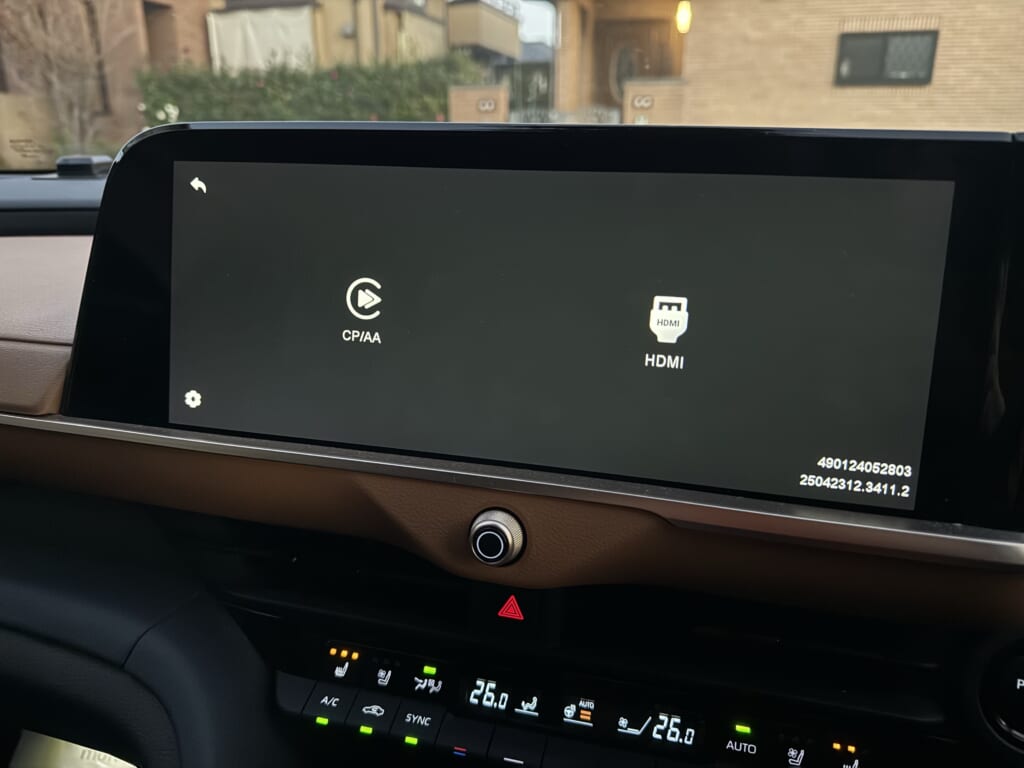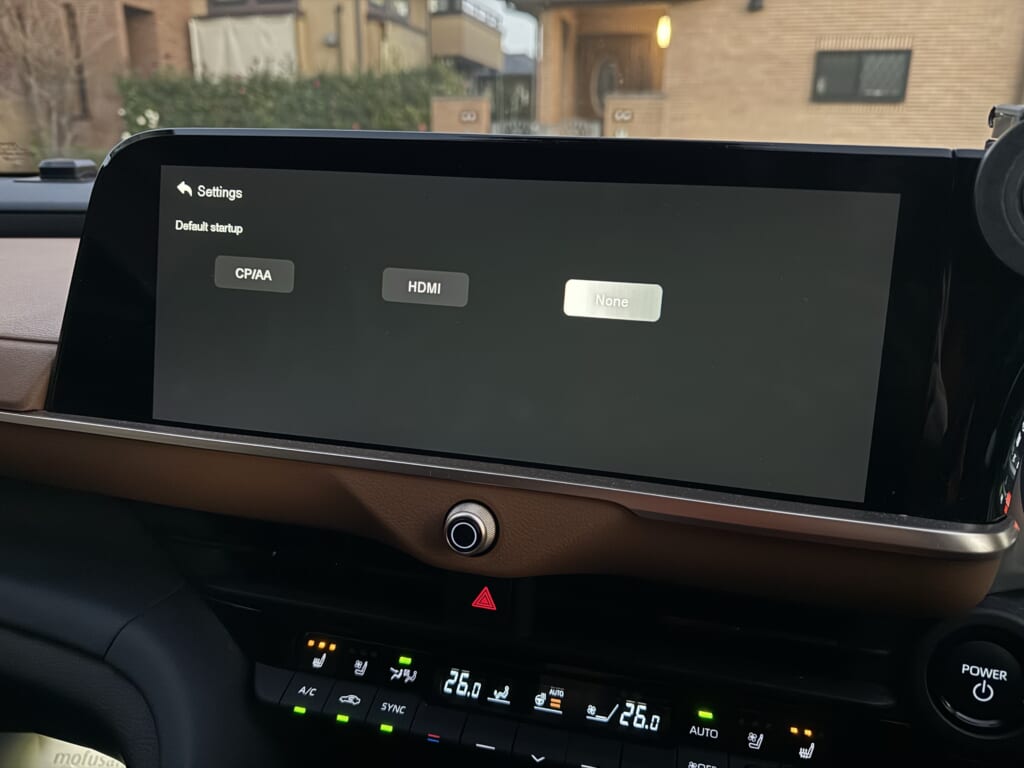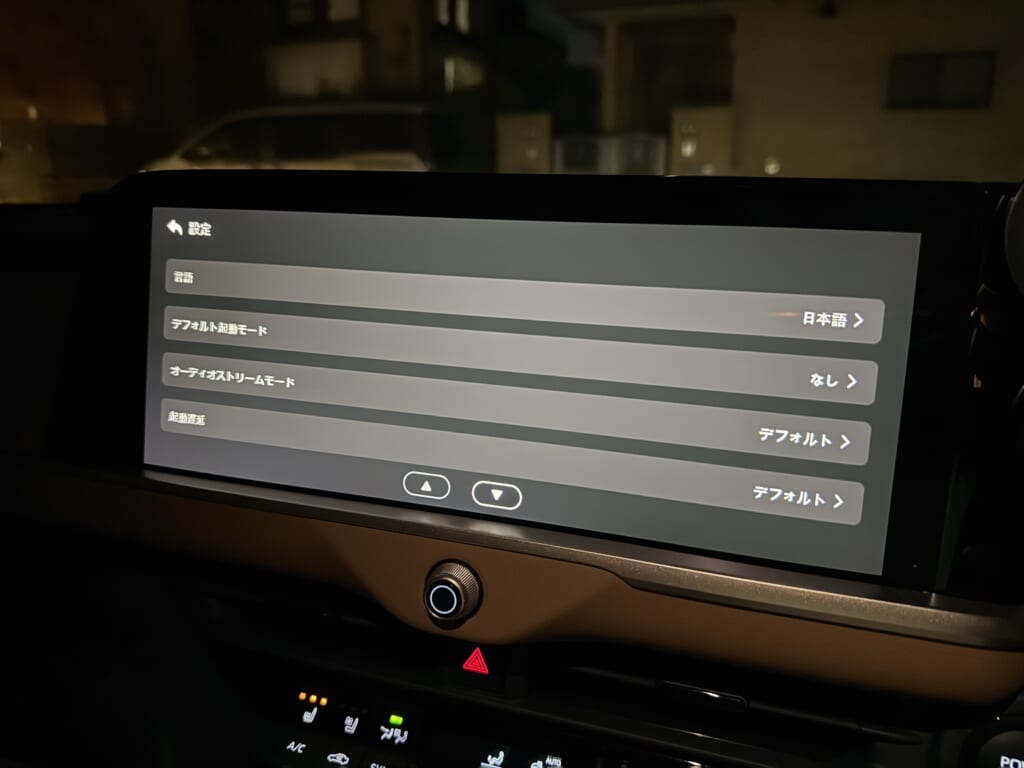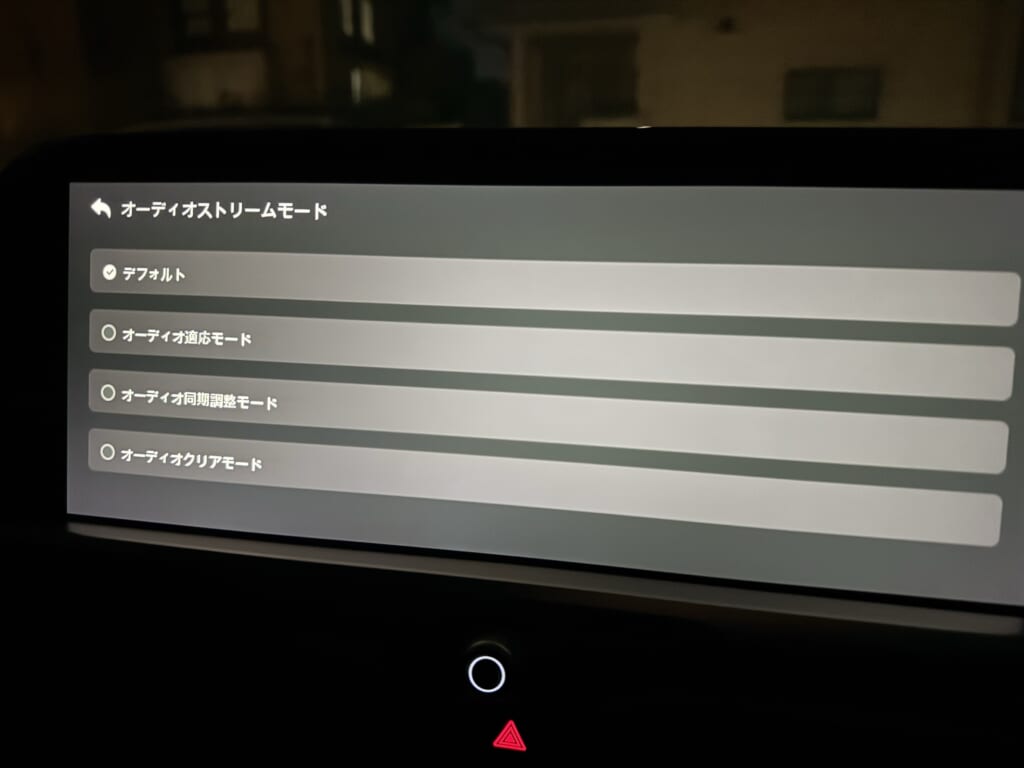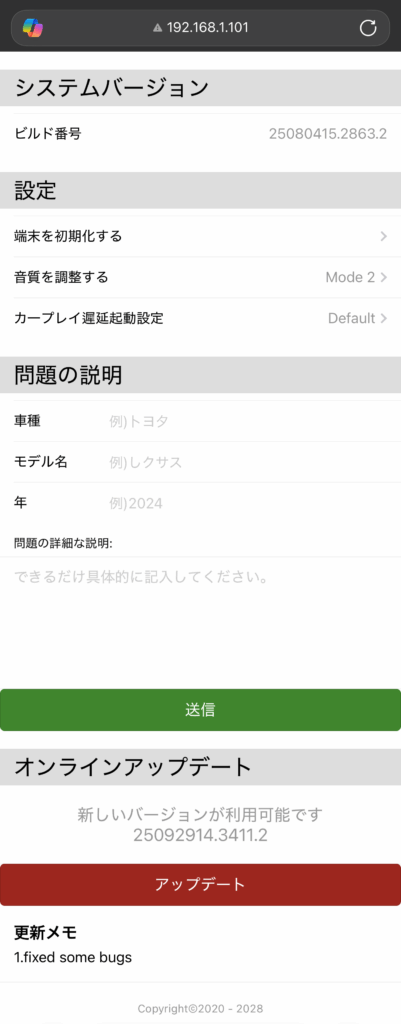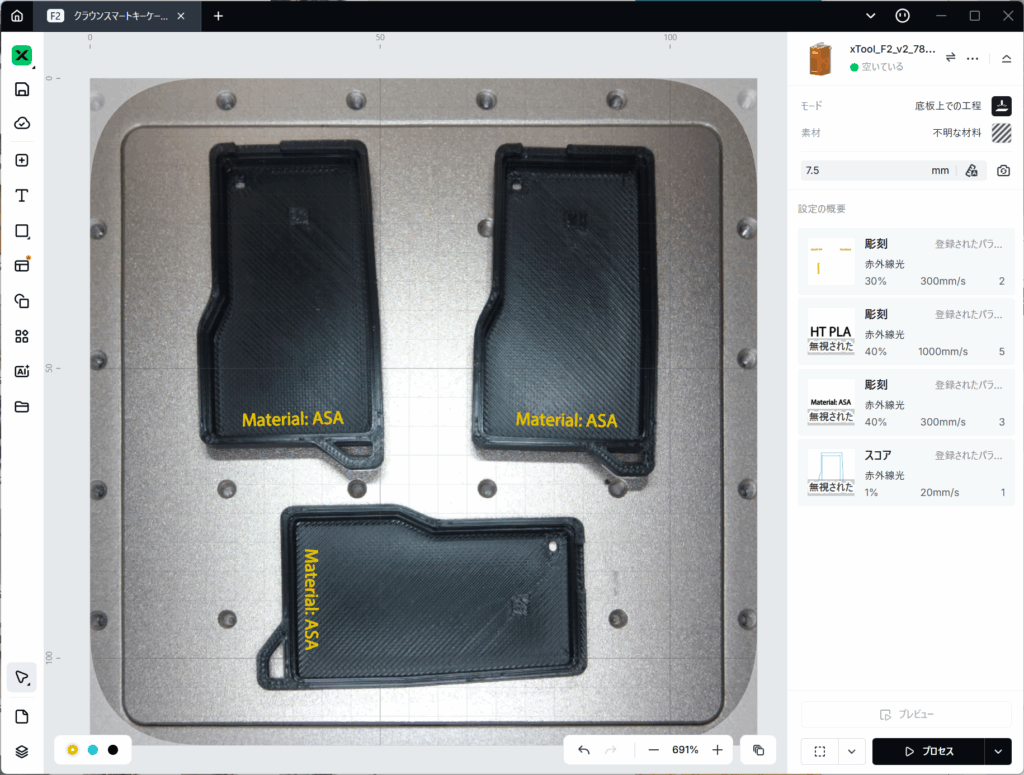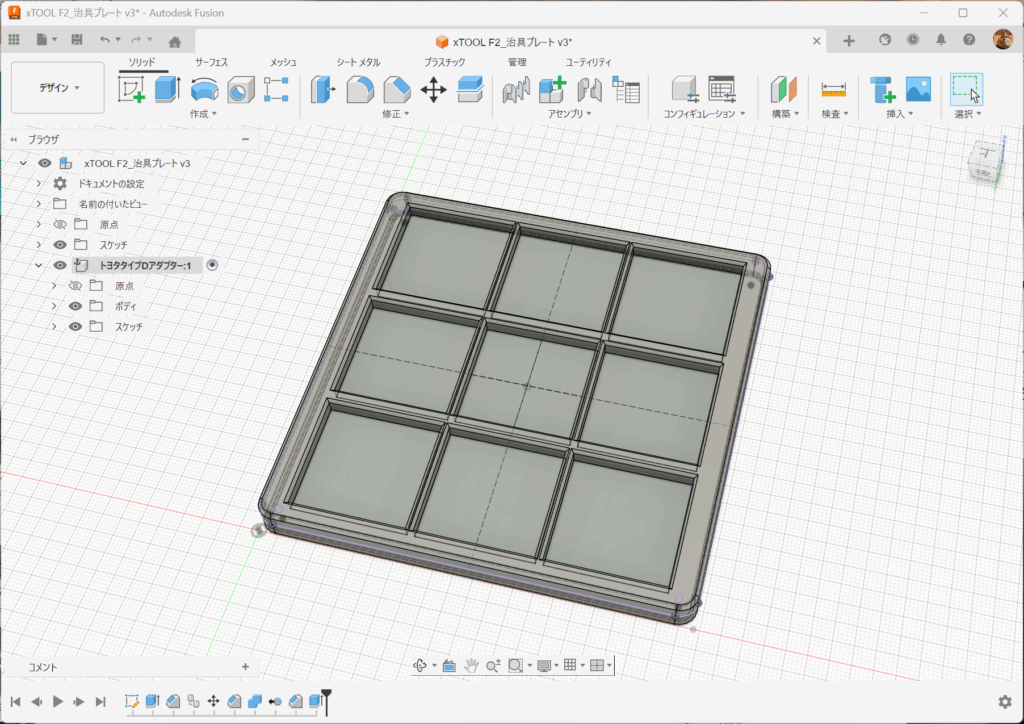秋頃に3Dプリント&レーザー加工品のECショップをWordPress + WooCommerceで構築しました。その際、Stripeという決済サービスプロバイダ(PSP)に登録してクレカやApple/Google Pay決済に対応したんですが、このStripe、ECのオンライン決済だけでなく対面決済にも対応しています。いつかなにかの即売イベントやオフ会でクラフト物を頒布する時に簡単に電子決済できたらスマートだなと思って少し調べてみました。
専用決済端末がなくてもiPhone/Androidスマホが使える?
Stripeの場合、Terminalという機能で対面決済を実現できます。基本的にはお店のレジにあるようなクレカリーダーを備えた専用の決済ハードウェア端末を使います。据置型でスタンドアローンのものもあれば、スマホやレジとBluetoothでペアリングして使うカードリーダー端末もあり、色々な利用形態にあわせて選べるようですが、どれも数万円くらいしてちょっと興味だけで買うにはお高い。
その中で、iPhone/Androidを使うTap To Payというというのがあります(現時点では日本はiPhoneのみっぽい)。スマホのNFCリーダーを使ってタッチ決済を実現できます。逆に言えば磁気ストライプしかないクレカは非対応ですが、現状でタッチ決済非対応のクレカはほぼ絶滅してる気がするのでまぁ問題ないでしょう。ちなみに一応磁気ストライプはまだ現役でMasterカードの場合2024年から10年かけて段階的に廃止するということですが、体感ではここ2,3年に発行されたカードは更新も含めてほぼタッチ決済対応されている印象です。頑なにApple Payに対応しないヨドバシゴールドポイントカードプラスでさえタッチ決済(カードを端末にかざる方)には対応しています。自分はクレカたくさんもってる方だと思いますがもうタッチ非対応なのはないんじゃないかな?
ということで、Tap To Payがあれば、クレカのタッチ決済、Apple Pay、Google Payが受けられるので、Suica派とバーコード決済原理主義みたいな人でない限り電子決済はできちゃうんじゃないかなと。
ということで、「これでいいじゃん!」と思ってTap To Payのドキュメントを見てみると、なにやらSDKだのAPIだの開発系の解説になっています。ん?これ自社システムと連携するシステムを構築して使ってね、みたいなこと??ギャフン。
と思って一度は挫折しかけました。しかし、今日改めて「ゼロから開発しなくても既製品があるんじゃ?」と思いApp Storeで「Stripe Terminal」で検索してみたところ、案の定複数のアプリがヒットしました。しかも無料のものも。こういうのでStripeアカウントにログインすれば即座に使えるっぽい。なんでStripeが自前で提供しないのか謎ですが、ともあれこれらを使えばさほど手間をかけずにiPhoneを決済端末化できそうです。
Payment for Stripeを試して見る
その中で、無料かつレビューが4.8と高く、アプリ説明も日本語化されているPocket Vendor Inc.のPayment for Stripeというアプリを導入してみました。Stripeの公式サイトにも掲載されているので安心です。
店舗登録でエラーになる
エラーが再現できないので正確な文言がわかりませんが、カードリーダー追加からTap To Payを有効化する中で、店舗住所の登録を求められます。しかしここで国のJPにすると「日本の場合はaddress (kana)欄を記入しろ」みたいな英語のエラーが出て進めません。どうもAPIはそういうエラーを返すものの、Payment for Stripeが日本の住所形式に対応してないのでそもそも該当する欄が表示されずに詰み、という感じです。しかしこれは回避策がありました。ブラウザでStripeダッシュボードを開いてTerminal画面で「店舗」を登録しておけば、Payment for Stripe側でそれを選択するだけで済みました。
その後、AppleのPayment APIの規約同意画面などが出て使用可能になりました。
画面例
実際の画面例を出しながらできることをまとめてみます。
まずは金額設定画面。「額」タブで金額を手動設定することもできるし。「製品」タブに行くとStripeダッシュボードの「商品カタログ」に登録したアイテム一覧が表示され、それを数量を含めてカートに入れるようにして合計金額をセットすることもできます。例えばコミケで使うならカタログに「新刊 1,000円」「旧作 700円」みたいなアイテムを作っておけばその場でそれぞれの冊数を入れるみたいな簡易POSレジっぽい使い方もできるわけです。
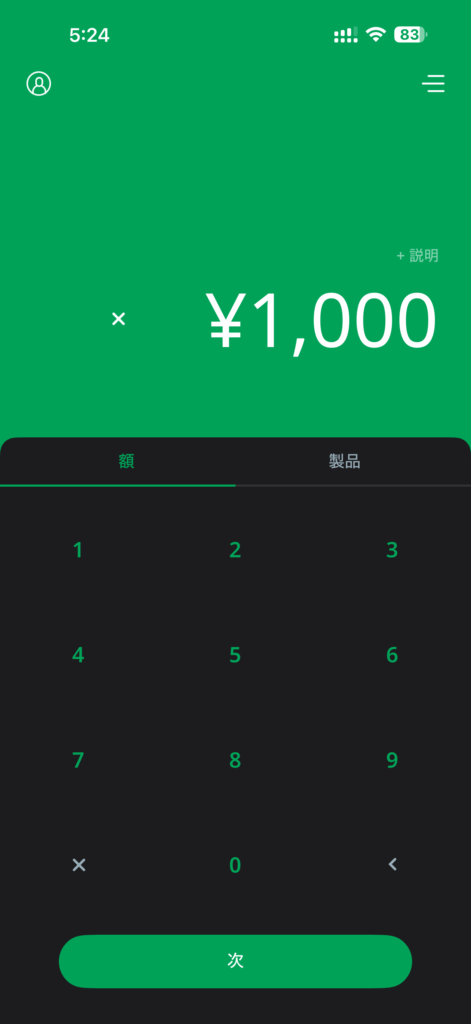
「次」ボタンで進むとこんな感じ。右上の9点ボタンを押すと、カード番号、有効期限などを手打ちで入力することもできます。タッチ決済できないクレカを出された時も最悪手打ちすればカードリーダー無しでもできるっぽい。でもまぁお互いあんまりやりたくないですね。
あらかじめ消費税率を設定しておけば、自動的に加算されてるのもポイントです。自分は商品カタログは税別価格で登録しているのでありがたい。
「新規顧客」だと任意の名前、Eメール、電話番号欄があります。可能なら入れておけば後でなにかサポートが必要になった時に連絡ができるのと、領収書がメールで届きます。「お客様」タブではStripeで過去に決済した顧客リストが表示されるので、お得意さんなんかはそこから選択することもできます。
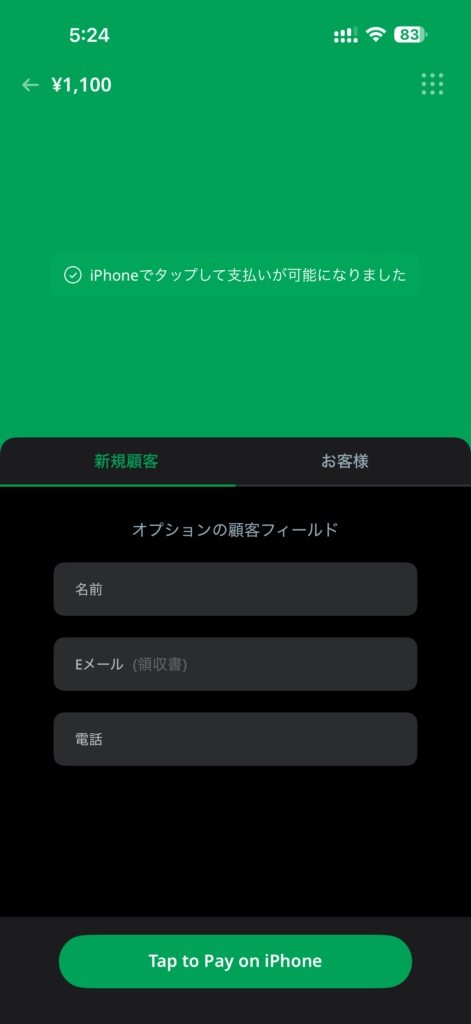
「Tap to Pay on iPhone」ボタンをタップするとこんな感じの決済待機画面になります。画面上部のタッチ決済マークのあたりにクレカをかざせば決済完了です。
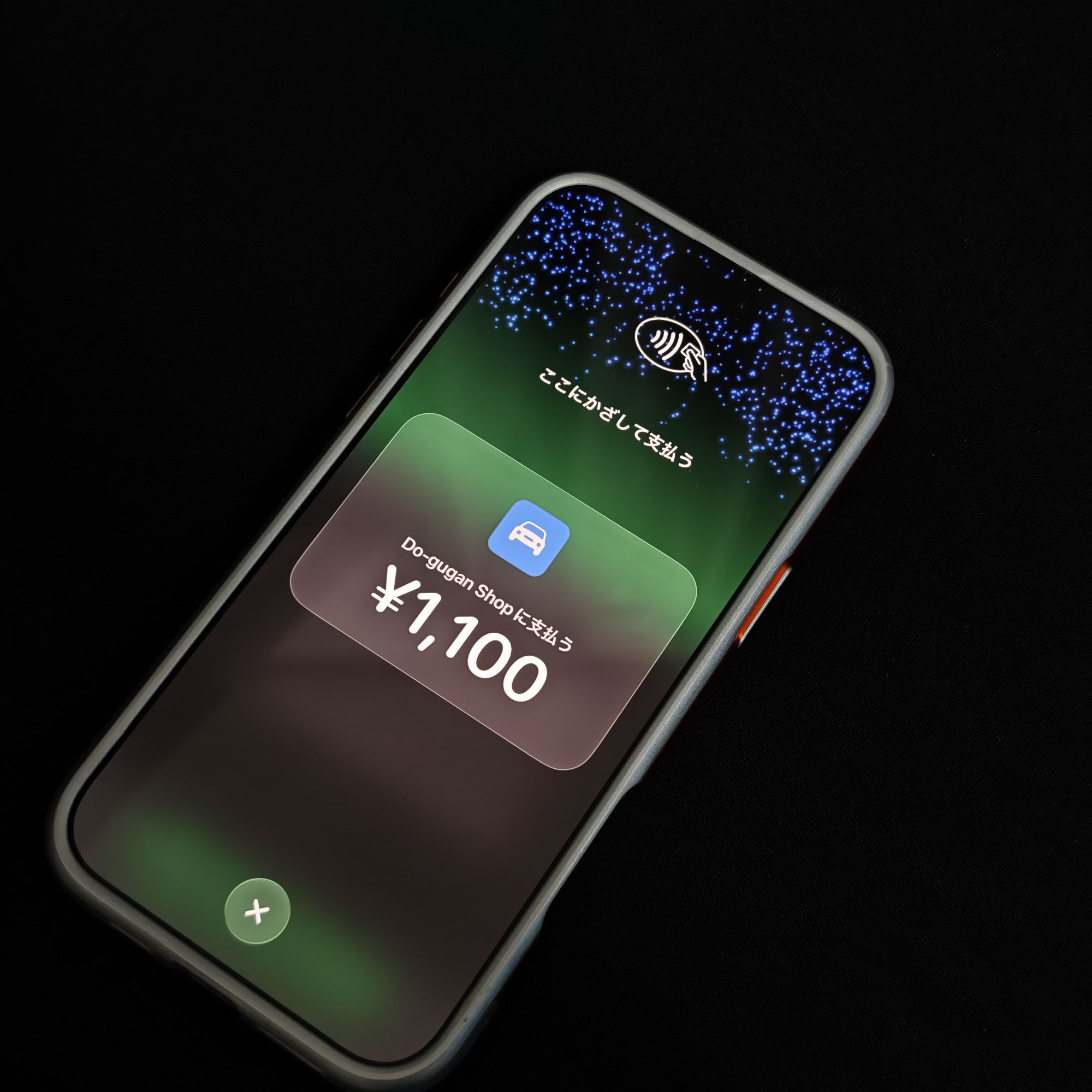
途中入力したメールアドレスにはこんな感じのHTMLメール形式の領収書が届きました。電話番号が国番号形式になってるのが惜しい。Stripe側で設定できるかな?
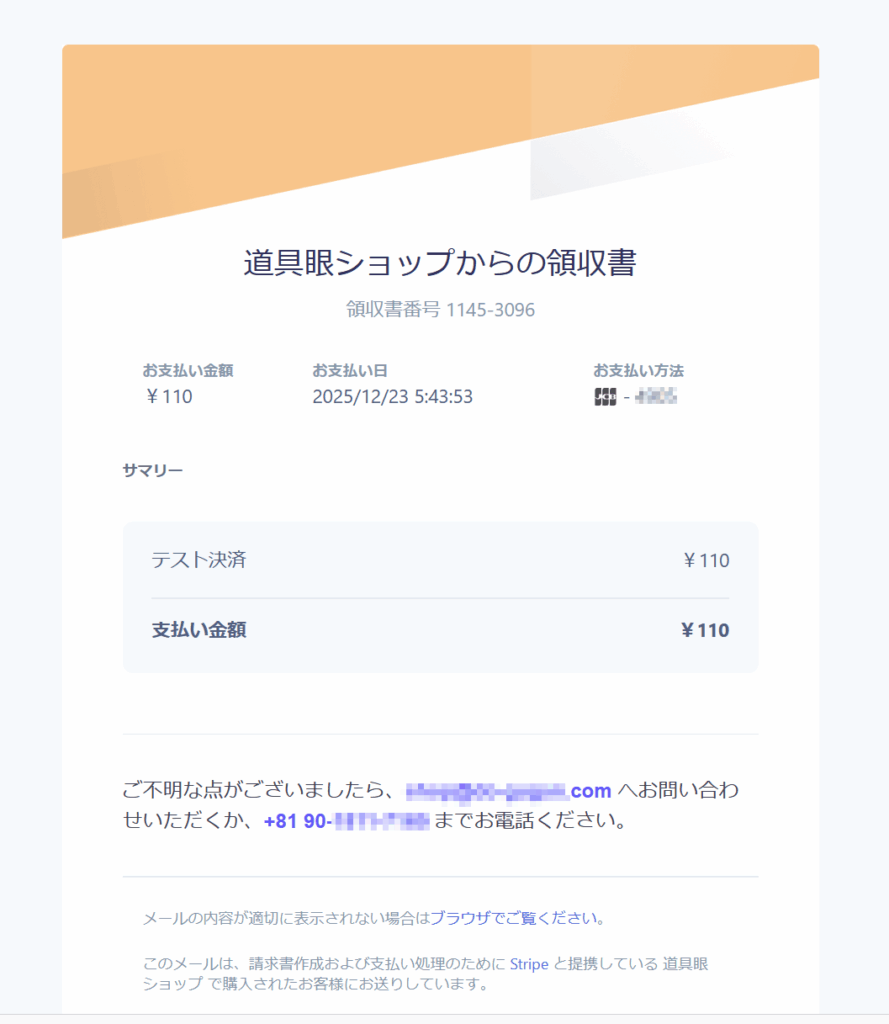
逆にBluetoothレシートプリンターでレシートを印刷する機能はナサゲ。「領収書必要な方はメアドください」だとちょっと厳しい場面もあるかも?この辺りはStripeのAPIとしては備わってるっぽいので、他のアプリならできるものもあるかも知れません。
ともあれ設定さえ済ませておけば決済現場でのオペレーションはシンプルなので、コミケやデザフェスみたいな展示即売会や、エアコン工事みたいな現場作業工賃の決済なんかにも使えそうです。これが基本無料で使えるのは有りがたい(都度4%弱のクレジット決済手数料はかかりますが)。
個人的な金銭授受には使うのはNGっぽい
Tap To Payをアクティベートする途中でAppleの利用規約に同意させられるのですが、その中の「誠実かつ適法な営利目的に資する本件取引を行うためにのみ利用することができ、個人、家族または家庭での使用のために利用することはできません。」という項目がありました。あくまでビジネスの決済用ということですね。
ちょっとした個人間の立替払いや割り勘決済などにクレカが使えると便利な場面が多そうですが残念です。飲み会の会費集めとか現金でやると面倒くさいので4%弱手数料払ってでもクレカで徴収できたら便利そうなんですが。PayPayとかの個人間送金機能だと人によって使っているプラットフォームもまちまちだったりして、バラバラに残高ができても面倒だし出金手数料もそれぞれかかってしまいます。誰でも一枚はもってそうなクレカが使えて一元管理できるなら使う場面もあるかなと思ったり。まぁStripeの売上に計上されても面倒だしどのみち難しいかな。
まとめ
個人でも簡単に登録できWooCommerceとも相性が良いStripeですが、Squareなどと比べて決済端末/アプリが弱い印象でしたが、サードパーティアプリのPayment for Stripeを使うことで割と簡単にクレジットカードのタッチ決済による対面支払いを受け付けることはできました。
言うて、対面決済メインの店舗ビジネス、派遣ビジネスならSquareの方がQRコード決済なども強くて良いと思いますが、メインがEC(特にWordPress + WooCommerce)で、たまに対面販売もしたい、というケースなら充分実用になるんじゃないかなと思います。